Sekarang untuk mendapatkan materi pembelajaran bisa sangat mudah kita temui berkat adanya Youtube, sampai pelatihan-pelatihan / course gratis yang didakan secara daring. Materi tersebut bisa kita simpan dengan merekamnya agar bisa ditonton lagi sewaktu-waktu saat dibutuhkan. Nah, untuk merekam layar tentu dibutuhkan dukungan fitur screen recorder PC atau aplikasi perekam layar PC yang worth it.
Pada dasarnya hampir semua laptop atau PC keluaran terbaru memiliki fitur perekam layar PC yang bisa digunakan. Namun tak jarang juga fitur bawaan tersebut kurang optimal seperti suara tidak terekam, atau resolusi rekaman yang kurang tajam.
Melihat permasalahan itu, kami merekomendasikan beberapa screen recorder atau perekam layar PC yang menurut kami paling bagus dan worth it untuk digunakan.
Rekomendasi Aplikasi Screen Recorder PC Free (Gratis)
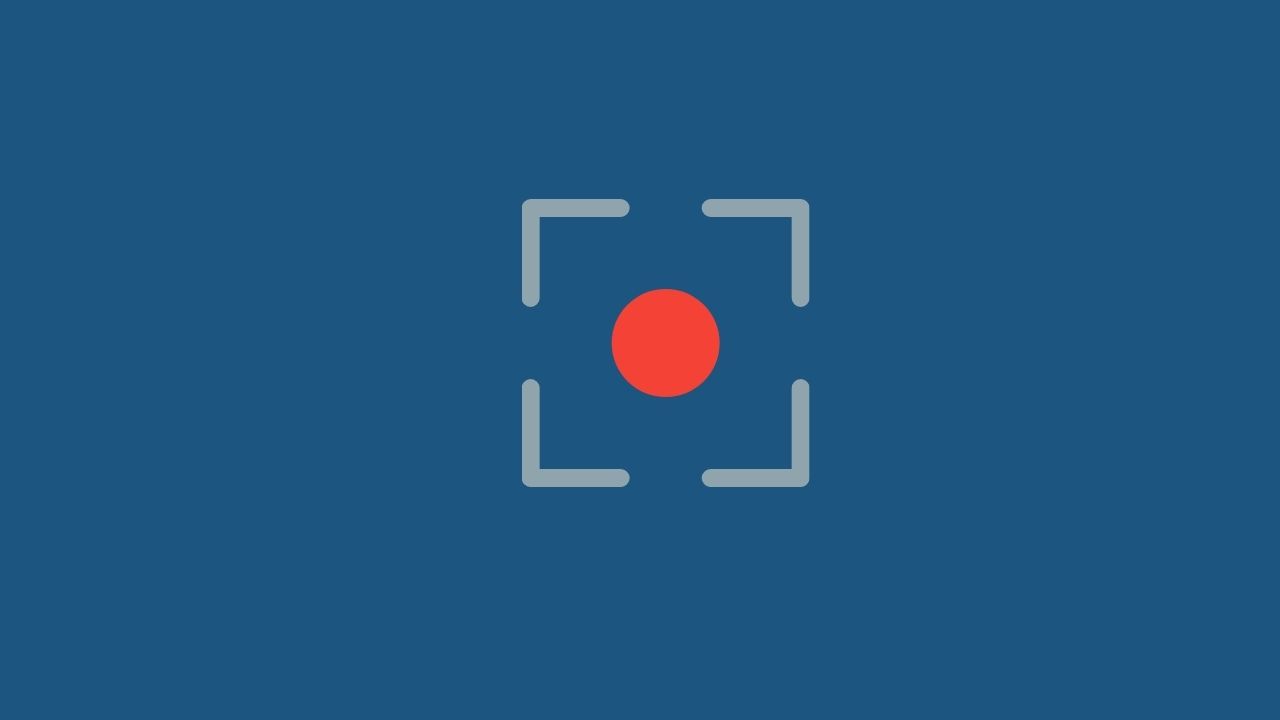
Screen Recorder atau biasanya disebut perekam layar, adalah salah satu fitur yang memungkinkan instruksi dalam layar dapat terdokumentasi dengan baik.
Tak ayal fitur ini juga banyak digunakan oleh pengguna yang ingin mempresentasikan sebuah cara atau fitur dari layanan yang mereka miliki. Di samping itu, banyak juga yang membuat video tutorial di Youtube dengan cara menunjukan hasil rekam layar yang telah dilakukannya.
Icecream Screen Recorder PC
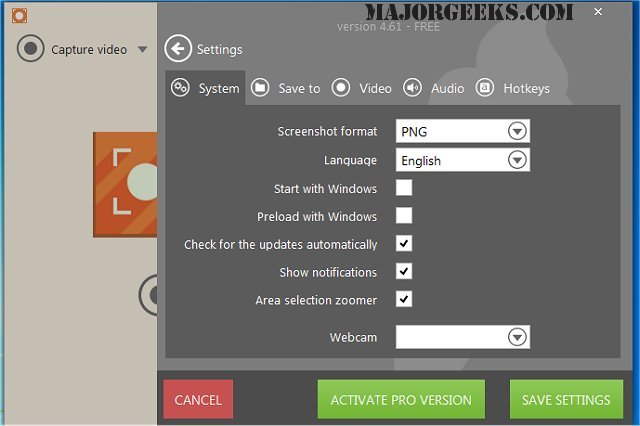
Rekomendasi aplikasi screen recorder yang pertama untuk bisa Sobat gunakan yaitu aplikasi Icecream Screen Recorder.
Perangkat lunak ini akan berfungsi sebagai perekam layar laptop yang kompatibel atau dapat digunakan di berbagai OS seperti Windows, Mac, dan Android yang mana aplikasi ini juga gratis digunakan.
Aplikasi handal ini memungkinkan Sobat dapat merekam layar ketika melakukan berbagai kegiatan seperti membuat tutorial, bermain games, webinar, rapat zoom, live streaming, film, Skype, dan lain sebagainya.
Uniknya, Sobat bisa merekam layar bersamaan dengan audio dan webcam. Selain itu terdapat fitur bernama Clipboard yang bisa Sobat gunakan, untuk menyimpan screenshot ke clipboard dan mengirimnya dengan cepat dan otomatis langsung melalui email atau Skype.
Sebenarnya ada beragam fitur lainnya yang bisa digunakan, tapi untuk dapat menggunakannya pengguna wajib melakukan upgrade dari versi gratis ke Premium dengan membayar $29,95 untuk sekali pembayaran.
Bagi Sobat yang ingin mengunduh aplikasi keren ini, Sobat bisa kunjungi website resminya di icecreamapps.com/Screen-Recorder/. Tertarik mencoba screen recorder PC free ini?.
Baca juga: 15 Aplikasi Perekam Panggilan Suara Telpon dan WhatsApp Otomatis Terbaik di Android
BandiCam Screen Recorder
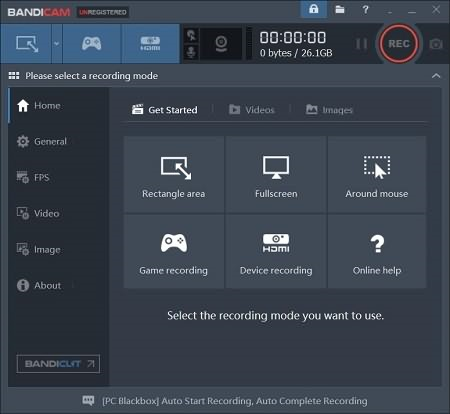
Aplikasi perekam layar PC yang kami rekomendasikan selanjutnya adalah BandiCam screen recorder. Mungkin bagi beberapa pengguna Windows sudah mengenal aplikasi satu ini untuk merekam layar secara otomatis.
Aplikasi Perekam Layar Bandicam menjadi populer sebab dengan perangkat lunak ini penggunanya mampu merekam video berkualitas tinggi dengan fps yang halus.
BandiCam punya fitur andalan yang memiliki kemampuan untuk memilih dan merekam area tertentu atau keseluruhan layar laptop, di mana Sobat juga bisa menggambar pada video saat sedang direkam, dan menambahkan overlay webcam ke video yang memungkinkan Sobat dapat merekam diri sendiri saat layar sedang direkam.
Selain itu ada juga fitur yang memungkinkan Sobat untuk melakukan voice over ke dalam rekaman layar, dan penambahan watermark ke video.
Pengguna juga bisa menambahkan efek panah seperti kursor juga fitur animasi lainnya saat perekaman sedang berlangsung yang berguna untuk membuat konten tutorial yang lebih detail.
Nah, BandiCam ini gratis untuk digunakan. Tetapi jika pengguna ingin mendapatkan Bandicam dengan fitur yang selengkap-lengkapnya, pengguna bisa upgrade ke fitur premium atau berbayar.
Langsung saja Sobat download aplikasinya melalui situs resminya di bandicam.com.
Tiny Take Screen Recorder
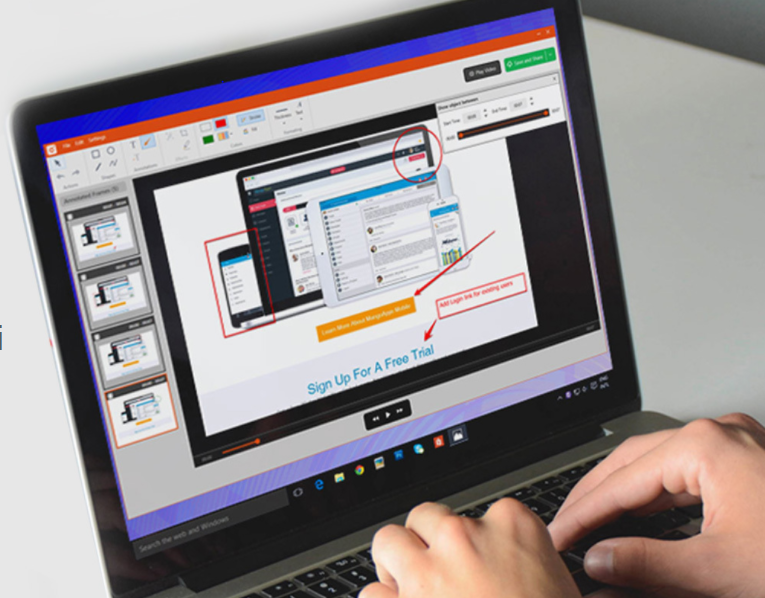
Screen recorder PC free lainnya yang bisa menjadi pilihan Sobat adalah TinyTake.
Aplikasi ini bisa dikatakan hampir mirip dengan Bandicam terkait beberapa fitur andalannya. TinyTake begitu mudah digunakan, ditambah dengan tampilan yang cukup sederhana tapi dilengkapi dengan berbagai fitur, membuat Tiny take menjadi perangkat lunak perekam layar PC yang cukup populer.
Menariknya, beberapa fitur yang ada bisa sobat coba dan nikmati secara gratis, lho! TinyTake memiliki banyak fitur menarik yang tak kalah dengan aplikasi sejenis lainnya.
Aplikasi ini menyediakan beragam fitur, seperti fitur tambahan text box, garis, atau panah. File rekaman pada aplikasi ini dapat langsung disimpan ke aplikasi penyimpanan online seperti Cloud dan Youtube.
Untuk Sobat yang ingin download aplikasi perekam layar satu ini, langsung saja ke situs resminya di TinyTake.com.
Share X
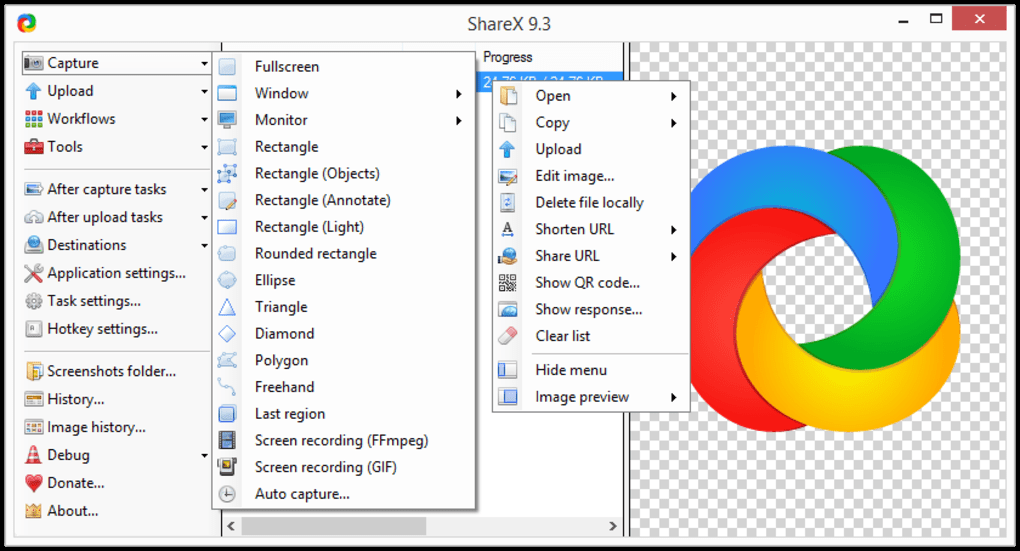
Selanjutnya ada Share X. Aplikasi screen recorder PC satu ini masuk dalam kategori open source dan merupakan salah satu aplikasi yang praktis, mudah digunakan, serta cukup ringan untuk dipasang di perangkat PC atau laptop.
Kerennya, fitur-fitur yang ditawarkan cukup lengkap untuk pengguna gratis, serta tidak adanya pop up iklan yang mengganggu. Tenang saja, video Sobat tidak akan disisipi dengan watermark.
Selain itu, fitur lainnya yang ada di aplikasi satu ini yaitu penambahan efek gambar atau watermark yang bisa di custom ke dalam hasil rekaman.
Screec recorder PC free ini hanya bisa digunakan uantuk perangkat Windows saja. Share X tersedia untuk Windows 7, 8.1, 10, dan yang terbaru 11.
Untuk Sobat yang ingin mengunduh aplikasi Share X ini, Sobat bisa langsung melalui situs resminya di getsharex.com.
Wondershare FilmoraScrn
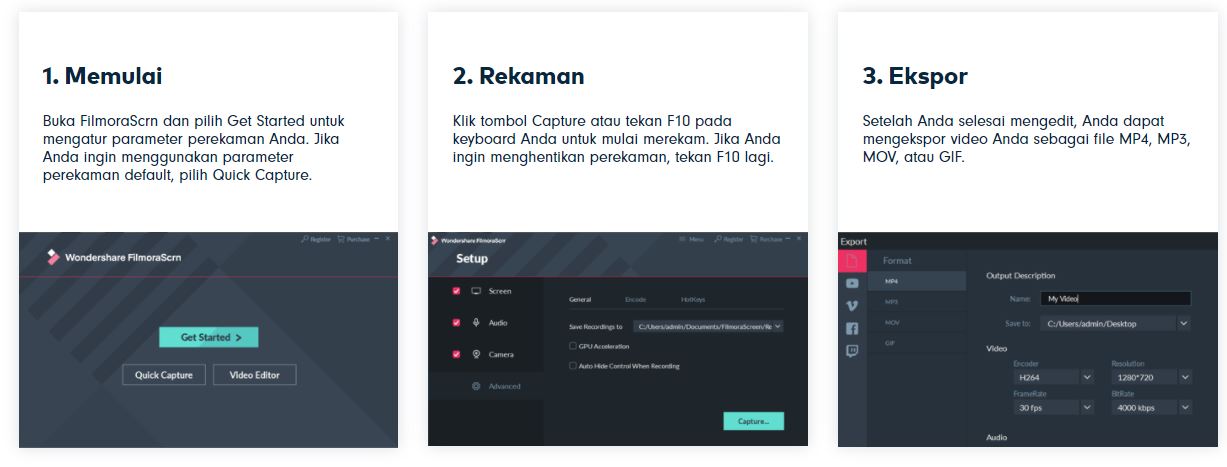
Sebagian orang atau mungkin termasuk Sobat hanya mengenal Filmora sebagai aplikasi editing video saja, bukan? Sebenarnya pengembang juga menawarkan aplikasi screen recorder PC bernama Wondershare FilmoraScrn.
Nah, aplikasi ini sering diandalkan bagi pengguna yang ingin menjadi streamer di Youtube. Pasalnya di aplikasi ini sudah tersedia berbagai efek dan template yang bertemakan gaming bahkan aplikasi ini bisa merekam layar dan webcam sekaligus.
Selain fitur andalan tersebut, hasil rekaman juga sangat baik, dengam menawarkan resolusi HD, dan ditambah dengan fitur seperti penambahan kotak atau panah, serta add text pada video. Pada versi pembaruannya malah terdapat fitur Green Screen yang memungkinkan Sobat dapat mengatur background sesukanya.
Menarik bukan? Untuk Sobat yang ingin menjadi youtuber atau streamer, wajib banget nih download aplikasi satu iniini. Untuk mengunduh aplikasi FilmoraScrn, silakan kunjungi situs resminya di filmora.wondershare.com/screen-recorder/.
Aplikasi Perekam Layar PC Tanpa Watermark

VideoProc
Aplikasi perekam layar PC yang wajib untuk Sobat gunakan jika ingin tanpa watermark yaitu ada VideoProc. Aplikasi satu ini akan memudahkan Sobat untuk merekam layar baik di sistem operasi Windows atau maupun MAC tanpa dibatasi oleh durasi video (tergantung memori perangkat Sobat).
Dengan VideoProc, Sobat dapat mengandalkan fitur utamanya untuk kebutuhan webinar, meeting online, live streaming, Skype, video YouTube, dan gaming.
Menariknya VideoProc juga mampu memberikan rekaman stabil dengan resolusi yang baik dengan memakan kinerja CPU yang rendah berkat teknologi akselerasi GPU.
Sobat bisa secara fleksibel menentukan area yang akan Sobat rekam (bisa seluruh layar atau hanya di area tertentu saja).
Kelebihan:
- Kualitas perekaman video yang stabil.
- Memakan kinerja CPU dengan rendah dan tidak memberatkan.
Kekurangan:
- Kurangnya fitur sehingga pengguna harus lebih kreatif dalam mengedit video.
| Spesifikasi Minimum | VideoProc |
|---|---|
| OS | Windows dan Mac |
| CPU | 1 GHz Intel atau AMD processor |
| GPU | Intel HD Graphics 2000 or higher |
| RAM | 1GB RAM |
| Memory | 200MB Free Disk Space |
HitPaw Screen Recorder
Untuk Sobat yang mencari aplikasi perekam layar PC yang mudah digunakan dan tidak berat, yaitu ada Hitpaw Screen Recorder. Aplikasi screen recorder PC ini terbilang ramah pengguna sebab mendukung interface sederhana namun dengan tampilan yang menarik.
Aplikasi ini juga sudah dilengkapi beragam fitur menarik yang dapat kamu manfaatkan dalam beragam keperluan misalnya seperti presentasi, live meeting, webinar, dan banyak lagi.
Sejumlah fitur unggulan lainnya seperti fitur zoom recording di mana kamu dapat memilih merekam keseluruhan layar atau pada bagian screen tertentu saja.
Kelebihan:
- Kamu bisa menyesuaikan resolusi rekaman layar sesuai dengan keinginan.
- Beragam fitur menarik yang tersedia dalam aplikasi.
Kekurangan:
- Versi gratisnya memiliki watermark.
| Spesifikasi Minimal | HitPaw Screen Recorder |
|---|---|
| OS | Windows10/Windows 8/Windows 7(64 bits) |
| CPU | x86-64 Intel or AMD |
| GPU | 1GB VRAM |
| Memory | 4GB free disk space |
Action!
Bagi Sobat yang mencari aplikasi perekam layar laptop dan PC terbaik untuk melakukan streaming secara real-time dan merekam video yang sangat baik pada resolusi HD, maka jawabannya adalah Action!.
Fitur dasar seperti merekam video atau suara bisa Sobat temukan dalam aplikasi Action! ini. Selain itu, terdapat pula fitur untuk tangkap layar atau screenshot, yang tentunya bisa diandalkan untuk Sobat ingin mengambil gambar-gambar yang penting.
Terkait format yang dihasilkan, Action! ini menyediakan dua format umum – MP4 dan AVI. Dengan kedua format pilihan ini, nantinya akan memudahkan ketika disunting melalui aplikasi editing video, seperti Alight Motion, atau bahkan Adobe Premiere Pro.
Kelebihan:
- Dapat digunakan untuk perekaman video hingga kualitas HD (1080p) pada format MP4 dan AVI.
- Tersedia fitur untuk live streaming langsung ke YouTube atau Facebook.
- Ada fitur untuk menambahkan screenshot layar.
Kekurangan:
- Tidak tersedia untuk pengguna PC atau laptop berbasis macOS.
- Tidak kompatibel dengan OS Linux.
| Spesifikasi Minimum | Action! |
|---|---|
| OS | Windows Vista/7/8/8.1/10 (32-bit or 64-bit) |
| CPU | Intel Core 2 Duo 2.0 GHz processor or equivalent |
| GPU | Graphics card with DirectX 9.0c |
| RAM | 1GB RAM |
| Memory | 1GB Free Disk Space |
Split Gamecaster
Sesuai dengan namanya, XSplit Gamecaster adalah salah satu pilihan aplikasi screen recorder PC untuk kegiatan gaming, dan bisa digunakan oleh para kalangan gamers.
Tentunya fitur adalan dari aplikasi perekam layar PC gratis ini adalah tawaran fitur streaming-nya. XSplit ini akan stabil dan tidak nge-lag sekalipun Sobat sedang merekam game yang memiliki grafis yang mumpuni.
Sobat dapa mengkonfigurasikan pengaturan yang sesuai dengan perangkat yang Sobat saat ini gunakan. Selain itu, terdapat pula fitur editing video bawaan yang dapat melakukan perekaman sekaligus penyuntingan dalam aplikasi yang sama.
Kelebihan:
- Mudah dan praktis digunakan oleh para pemula dengan berbagai pilihan mode dan fitur yang tersedia.
- Menyediakan fitur editing video yang bisa langsung kalian gunakan setelah melakukan perekaman.
- Fitur live streaming pada berbagai macam platform online.
Kekurangan:
- XSplit cuma compatible pada OSWindows saja, tidak ada versi macOS maupun Linux.
| Spesifikasi Minimum | XSplit Gamecaster |
|---|---|
| OS | Windows 7 SP3/8/10 (32-bit or 64-bit) |
| CPU | Intel i5 4th Generation Core processor or equivalent |
| GPU | Nvidia GeForce or AMD Radeon graphics card with DirectX 10.1 |
| RAM | 4GB RAM/8GB RAM (recommended) |
| Memory | 2GB Free Disk Space |
Camtasia
Pilihan aplikasi perekam layar PC terakhir yang worth it untuk Sobat gunakan yaitu Camtasia.
Sobat dapat mengunduh aplikasi satu ini secara gratis dan tentunya cukup ringan untuk digunakan di PC dengan spesifikasi standar sekalipun.
Camtasia sendiri dikembangkan oleh developer ternama – TechSmith. Camtasia juga dikenal sebagai aplikasi all-in-one terbaik karena menyediakan fitur edit video dan screen recorder dalam satu aplikasi.
Untuk fitur screen recorder PC-nya sendiri, tersedia dalam beberapa jenis mode yang bisa dipilih diantaranya seperti Entire screen, specific dimensions, a region, a window, atau an application.
Sayangnya Camtasia hanya bisa Sobat gunakan secara gratis dalam 30 hari masa percobaan saja, dan setelahnya akan dikenakan biaya sebesar $249.99 atau sekitar Rp3,6 juta. Tapi dengan harga segitu, kami rasa sangat worth it dengan beragam fitur andalannya.
Kelebihan:
- Mode perekaman tersedia dalam beberapa pilihan.
- User friendly.
- Tersedia fitur edit video langsung.
- Cukup ringan dipasang.
- Resolusi rekaman yang HD.
Kekurangan:
- Aplikasi tidak sepenuhnya gratis.
- Untuk mengedit video ukuran besar terkadang terjadi kendala seperti lag (tapi sesuai juga dengan spek pc atau laptop yang digunakan).
- Biaya versi pro yang cukup mahal.
| Spesifikasi Minimum | Camtasia |
|---|---|
| OS | Microsoft Windows 10 (64-bit) 1709 “Creators Update” version or later |
| CPU | 6th Generation Intel Core i3 Processor or 1st Generation AMD Ryzen 3 Processor |
| GPU | – |
| RAM | 8GB |
| Memory | 4GB of available disk space |
Baca Juga: Cara Menampilkan On Screen Keyboard Windows 10 dengan Mudah!
Kami juga sudah membagikan artikel cara merekam video call di HP Android, jadi sobat yang ingin merekam layar ketika video call sobat bisa menggunakannya.
Flashback Express

Flashback Express: alat canggih dalam dunia aplikasi perekam layar PC, menjadi senjata ampuh bagi pengguna sistem operasi Windows.
Dalam lanskap digital saat ini, Flashback Express hadir sebagai alternatif yang memadai bagi versi berbayar, yaitu Flashback Pro. Yang menarik, meskipun gratis, Screen Recorder PC ini dihasilkan oleh aplikasi ini tidak akan terkena cap watermark, menjadikannya pilihan yang menarik bagi banyak pengguna.
Berbekal Flashback Express, Anda diberikan kemampuan untuk merekam layar secara penuh, memilih jendela tertentu, menentukan area khusus, atau bahkan menggunakan webcam. Ini memberi Anda kontrol penuh atas apa dan bagaimana Anda ingin merekam.
Aplikasi Screen Recorder PC ini juga dilengkapi dengan alat pengeditan yang memudahkan Anda untuk memotong atau memangkas video sesuai keinginan. Setelah rekaman dihasilkan, Anda bisa langsung menyimpannya di PC atau bahkan mengunggahnya ke YouTube. Dengan begitu, Anda bisa langsung membagikan hasil karya Anda ke dunia.
Jika tujuan Anda adalah menciptakan rekaman layar atau screen recording yang tampak profesional, maka Flashback Express mungkin menjadi jawaban yang Anda cari.
Fitur Unggulan Flashback Express
Flashback Express menawarkan sejumlah fitur menarik yang menjadikannya unggul di antara aplikasi perekam layar lainnya. Mari kita bahas beberapa di antaranya:
- Rekam Layar Tanpa Watermark: Tidak ada yang lebih mengganggu dari watermark di tengah video Anda. Flashback Express memastikan hasil rekaman Anda tetap bersih dan profesional.
- Pilihan Rekam Layar: Rekam layar penuh, jendela tertentu, area tertentu, atau gunakan webcam Anda. Anda memiliki kontrol penuh atas apa yang Anda rekam.
- Alat Pengeditan: Potong dan atur video Anda dengan mudah menggunakan alat pengeditan yang disediakan oleh Flashback Express.
- Bagikan Hasil Karya Anda: Setelah selesai merekam dan mengedit, Anda bisa langsung menyimpan video ke PC atau mengunggahnya ke YouTube. Bagikan kreativitas Anda dengan dunia.
Flashback Express adalah alat yang sempurna untuk siapa saja yang mencari aplikasi perekam layar yang mudah digunakan, efektif, dan profesional.
Akhir Kata
Demikian penjelasan terkait daftar 10 aplikasi Screen Recorder untuk PC yang bisa Sobat andalkan guna memaksimalkan pekerjaan atau hobi Sobat.
Kira-kira, aplikasi mana yang menurut Sobat worth it? Yuk berikan tanggapan di kolom komentar. Jangan lupa kunjungi artikel kami lainnya, selamat mencoba dan semoga bermanfaat! 😊.

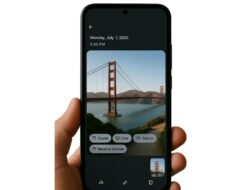
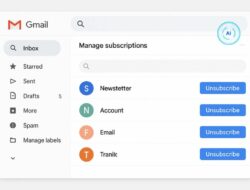

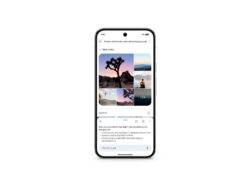





Leave a Comment